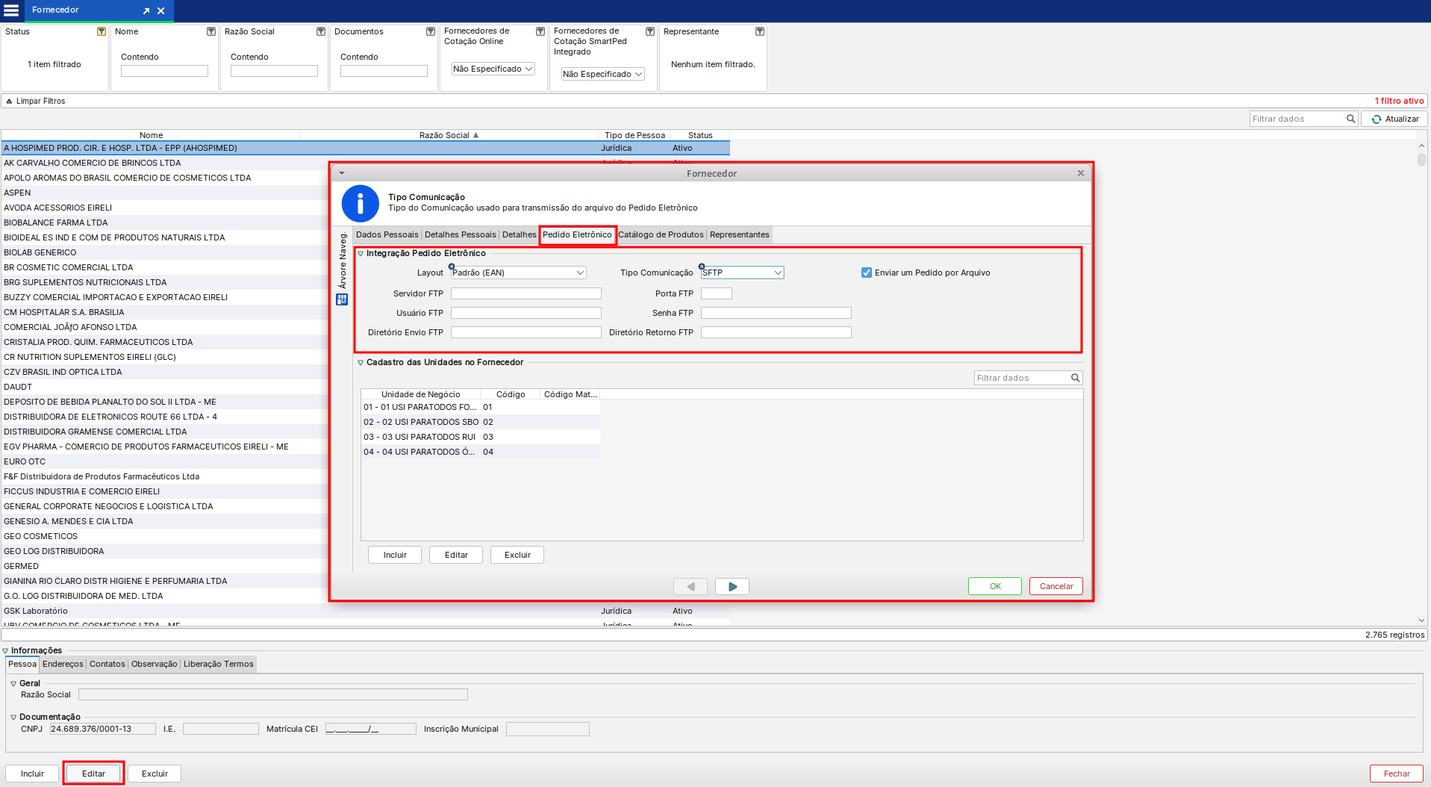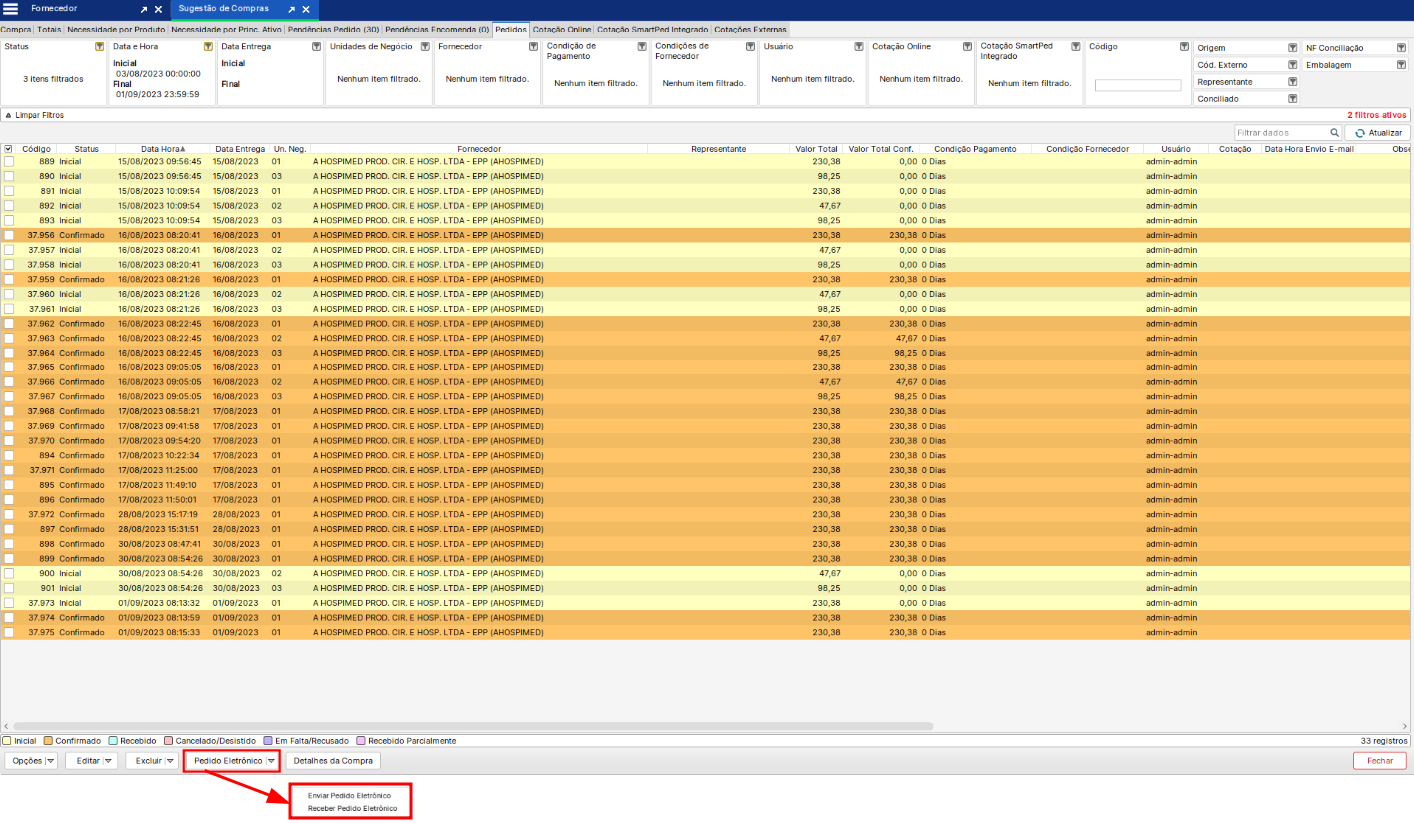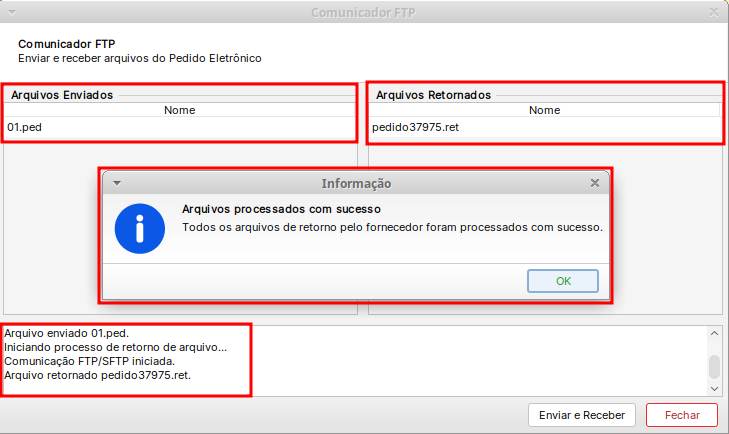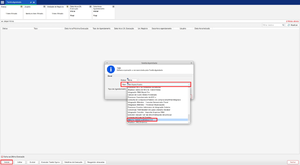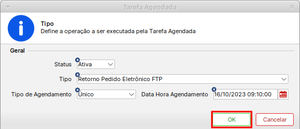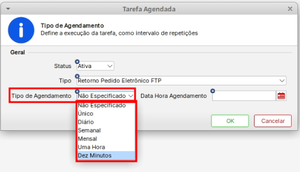Mudanças entre as edições de "A7Pharma:Compra via Pedido Eletrônico no Servidor"
(Criou página com '== Problema / Pergunta == Compra via Pedido Eletrônico no Servidor == Ambiente == == Solução / Resposta == '''Configuração Fornecedor de pedido eletrônico servidor FT...') |
(→Solução / Resposta) |
||
| (4 revisões intermediárias por 2 usuários não estão sendo mostradas) | |||
| Linha 3: | Linha 3: | ||
Compra via Pedido Eletrônico no Servidor | Compra via Pedido Eletrônico no Servidor | ||
== Ambiente == | == Ambiente == | ||
| + | * A7Pharma 3.36.0.0 ou superior. | ||
== Solução / Resposta == | == Solução / Resposta == | ||
| Linha 15: | Linha 16: | ||
#** '''Layout, Tipo de Comunicador, Servidor FTP, Porta FTP''' '''Usuário FTP, Senha FTP, Diretório Envio FTP e Diretório Retorno FTP''' | #** '''Layout, Tipo de Comunicador, Servidor FTP, Porta FTP''' '''Usuário FTP, Senha FTP, Diretório Envio FTP e Diretório Retorno FTP''' | ||
#** Podemos selecionar: '''Enviar um Pedido por Arquivo''' | #** Podemos selecionar: '''Enviar um Pedido por Arquivo''' | ||
| − | [[Arquivo:2023-09- | + | [[Arquivo:2023-09-01_08-02.png|semmoldura|1431x1431px]] |
| + | |||
'''Envio e Recebimento de Pedido Eletrônico''' | '''Envio e Recebimento de Pedido Eletrônico''' | ||
# Acessar o A7Pharma Retaguarda; | # Acessar o A7Pharma Retaguarda; | ||
| Linha 21: | Linha 23: | ||
# Selecionar um Pedido na aba '''Pedidos''' | # Selecionar um Pedido na aba '''Pedidos''' | ||
# Clicar no Botão '''Pedido Eletrônico''' e clicar '''Enviar Pedido Eletrônico''' | # Clicar no Botão '''Pedido Eletrônico''' e clicar '''Enviar Pedido Eletrônico''' | ||
| − | [[Arquivo:Pedido eletrônico3.png|nenhum| | + | [[Arquivo:Pedido eletrônico3.png|nenhum|commoldura]] |
* Então abre janela do '''Comunicador FTP''' | * Então abre janela do '''Comunicador FTP''' | ||
* Apresentando todos os arquivos que foram '''Enviados e Retornados''' | * Apresentando todos os arquivos que foram '''Enviados e Retornados''' | ||
* Após e retorno de todos os Arquivos abre janela de '''Informação''' com a mensagem "Todos os arquivos de retorno pelo fornecedor foram processados com sucesso" | * Após e retorno de todos os Arquivos abre janela de '''Informação''' com a mensagem "Todos os arquivos de retorno pelo fornecedor foram processados com sucesso" | ||
| − | [[Arquivo:Pedido eletrônico2.png|nenhum| | + | [[Arquivo:Pedido eletrônico2.png|nenhum|commoldura|728.984x728.984px]] |
| + | |||
| + | '''Configuração Tarefa Agendada do Tipo "Retorno Pedido Eletrônico FTP'''" | ||
| + | # Acessar o A7Pharma Retaguarda; | ||
| + | # Ao acessar Menu '''Ferramentas → Tarefa Agendada'''; | ||
| + | # Clicar no botão '''Incluir'''; | ||
| + | #* Abre configuração de '''Tarefa Agendado;''' | ||
| + | #* Selecione Status, '''Ativa'''; | ||
| + | #* Selecione Tipo, '''Retorno Pedido Eletrônico FTP'''; | ||
| + | #* Selecione Tipo de Agendamento, "'''Único, Diário, Semanal, Mensal, Uma Hora''' ou '''Dez minutos'''" | ||
| + | #* Selecione Data Hora do Agendamento; | ||
| + | #* Clicar em '''OK;''' | ||
| + | [[Arquivo:Tarefa_agendada.png|semmoldura|1403.98x1403.98px]][[Arquivo:Tarefa_agendada_2.png|semmoldura|497.949x497.949px]][[Arquivo:Tipo_de_Agendamento.png|semmoldura|501.992x501.992px]] | ||
| + | |||
| + | '''Observação:''' | ||
| + | |||
| + | Tarefa Agendada do Tipo "Retorno Pedido Eletrônico FTP" funciona somente para Unidades de Negócio do tipo Servidor Central ou Único; | ||
== Palavras-Chave == | == Palavras-Chave == | ||
| − | Pedido Eletrônico, Servidor FTP e Servidor SFTP | + | Pedido Eletrônico, Tarefa Agendada, Retorno Pedido Eletrônico FTP, Servidor FTP e Servidor SFTP |
{{Votacao}} | {{Votacao}} | ||
[[Categoria:Status:Rascunho]] | [[Categoria:Status:Rascunho]] | ||
__NOTOC__ | __NOTOC__ | ||
Edição atual tal como às 10h26min de 17 de outubro de 2023
Problema / Pergunta
Compra via Pedido Eletrônico no Servidor
Ambiente
- A7Pharma 3.36.0.0 ou superior.
Solução / Resposta
Configuração Fornecedor de pedido eletrônico servidor FTP e SFTP
- Acessar o A7Pharma Retaguarda;
- Acessar o menu Compra → Cadastro → Fornecedor
- Clicar em editar Fornecedor
- Na janela de edição do Fornecedor acessar aba Pedido Eletrônico
- Podemos configurar o Tipo Comunicação: FTP e SFTP
- Tendo que preencher os seguintes campos
- Layout, Tipo de Comunicador, Servidor FTP, Porta FTP Usuário FTP, Senha FTP, Diretório Envio FTP e Diretório Retorno FTP
- Podemos selecionar: Enviar um Pedido por Arquivo
Envio e Recebimento de Pedido Eletrônico
- Acessar o A7Pharma Retaguarda;
- Acessar menu Compra → Sugestão de Compras
- Selecionar um Pedido na aba Pedidos
- Clicar no Botão Pedido Eletrônico e clicar Enviar Pedido Eletrônico
- Então abre janela do Comunicador FTP
- Apresentando todos os arquivos que foram Enviados e Retornados
- Após e retorno de todos os Arquivos abre janela de Informação com a mensagem "Todos os arquivos de retorno pelo fornecedor foram processados com sucesso"
Configuração Tarefa Agendada do Tipo "Retorno Pedido Eletrônico FTP"
- Acessar o A7Pharma Retaguarda;
- Ao acessar Menu Ferramentas → Tarefa Agendada;
- Clicar no botão Incluir;
- Abre configuração de Tarefa Agendado;
- Selecione Status, Ativa;
- Selecione Tipo, Retorno Pedido Eletrônico FTP;
- Selecione Tipo de Agendamento, "Único, Diário, Semanal, Mensal, Uma Hora ou Dez minutos"
- Selecione Data Hora do Agendamento;
- Clicar em OK;
Observação:
Tarefa Agendada do Tipo "Retorno Pedido Eletrônico FTP" funciona somente para Unidades de Negócio do tipo Servidor Central ou Único;
Palavras-Chave
Pedido Eletrônico, Tarefa Agendada, Retorno Pedido Eletrônico FTP, Servidor FTP e Servidor SFTP